win10开启防火墙服务 Win10系统如何手动启动Windows防火墙服务
更新时间:2023-10-16 13:36:32作者:xiaoliu
win10开启防火墙服务,在如今信息爆炸的时代,网络安全问题备受关注,Windows操作系统作为全球最常用的操作系统之一,其安全性备受关注。为了保护用户的隐私和数据安全,Win10系统提供了强大的防火墙服务。在某些情况下,我们可能需要手动启动Windows防火墙服务。本文将介绍Win10系统如何手动启动防火墙服务,为大家提供一种简单有效的方法,确保个人信息和数据的安全。
步骤如下:
1.在win10系统桌面上,开始菜单。右键,运行。
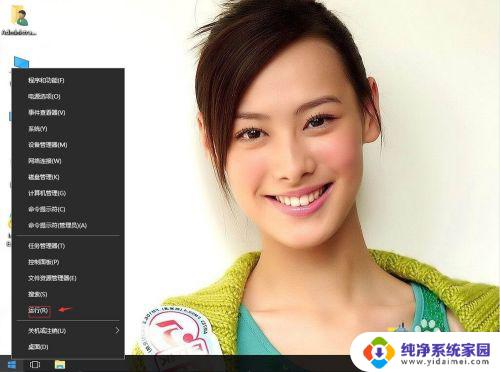
2.输入services.msc,再确定。
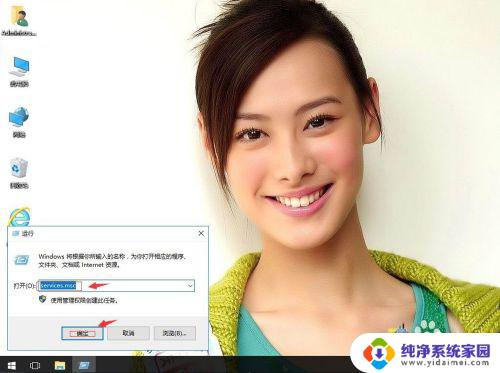
3.在服务中,找到Windows Firewall服务。
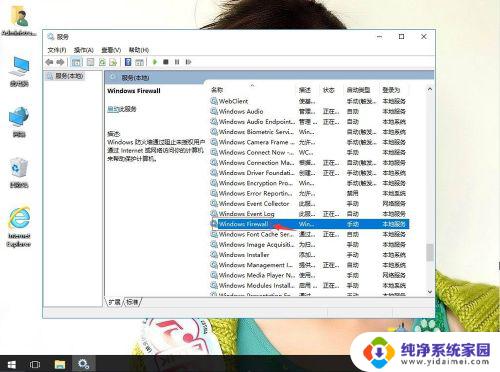
4.右键,属性。
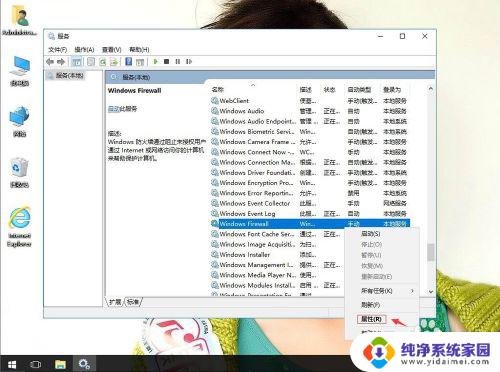
5.启动类型:自动,再单击启动。然后应用,再确定。
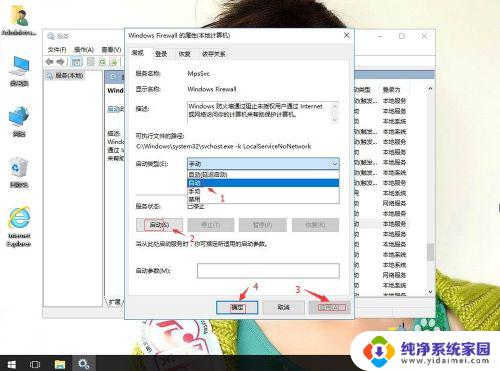
以上是Win10开启防火墙服务的全部内容,需要的用户可以按照这些步骤进行操作,希望这对大家有所帮助。
win10开启防火墙服务 Win10系统如何手动启动Windows防火墙服务相关教程
- windows开启防火墙命令 win10如何通过命令打开防火墙功能
- 0x80070422防火墙错误 win10防火墙启动错误代码0x80070422怎么办
- windows10系统怎么关闭防火墙 Win10系统如何关闭防火墙
- w10怎么关闭病毒防护和防火墙 win10系统病毒防护和防火墙关闭方法
- win10退出防火墙 Win10系统如何关闭防火墙
- 防火墙屏蔽怎么解除 Win10系统防火墙如何解除阻止程序
- win10防火墙如何永久关闭 Win10系统防火墙关闭方法
- win10如何关闭windows防火墙 Win10防火墙关闭设置
- windows防火墙日志怎么看 Win10系统防火墙日志查看方法
- 关闭防火墙怎么操作win10 Win10系统关闭防火墙方法
- 怎么查询电脑的dns地址 Win10如何查看本机的DNS地址
- 电脑怎么更改文件存储位置 win10默认文件存储位置如何更改
- win10恢复保留个人文件是什么文件 Win10重置此电脑会删除其他盘的数据吗
- win10怎么设置两个用户 Win10 如何添加多个本地账户
- 显示器尺寸在哪里看 win10显示器尺寸查看方法
- 打开卸载的软件 如何打开win10程序和功能窗口